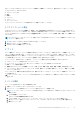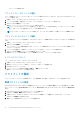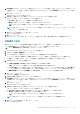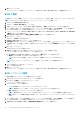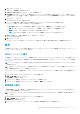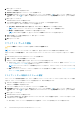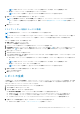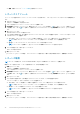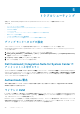Users Guide
メモ: お使いのクライアントシステムがネットワークに接続されていない場合、タスクを再度実行します。
● 実行待ち - クライアント ディスク消去操作をタスク キューに入れます。
メモ: タスクキュー を起動して、完了したタスクおよび保留中のタスクのリストを表示できます。
7. 適用しているタスクの手短な説明を入力して、次へ をクリックします。
メモ: [消去後のクライアント データの取得]タスクを実行して、クライアント システムのハード ドライブが正常にフォ
ーマットされたことを確認することをお勧めします。詳細については、消去後のクライアントデータの取得 を参照してくだ
さい。
8. 終了 をクリックします。
クライアント データ消去ステータスの取得
メモ: 取得 を使用すると、クライアントデータ消去操作のステータスを要求します。
メモ: リモートハードドライブ消去コマンドをサーバからクライアントシステムに発行したあと、タスクのステータスは 完了 に
変化します。クライアントシステムのフォーマット処理は、このステータスが 完了 に変化したあとでのみ開始します。
ステータスを取得するには、次の作業を行います。
1. 取得 を選択し、次へ をクリックします。
クライアントの選択 タブが表示されます。
2. クライアントデータ消去のステータスを取得するクライアントシステムを選択します。
3. [利用可能なクライアント]リストから、管理するクライアント システムを選択し、 ボタンをクリックして選択したシステム
を移動するか、
ボタンを押してすべての検出された Dell クライアントを[選択したクライアント]リストに移動します。
4. [次へ]をクリックします。
5. タスクのスケジュール タブが表示されます。
6. タスクを直ちに適用するか、後で実行するようにスケジュールするか、いずれかを選択できます。スケジュールに応じて、次の
いずれかのオプションを選択します。
● 今すぐ実行 - クライアント データ消去操作のステータスがすぐに取得され、タスク キューに実行中ステータスが表示されま
す。
メモ: お使いのクライアントシステムがネットワークに接続されていない場合、タスクを再度実行します。
● 実行待ち - ステータスは、タスク キューの中で待機中です。
メモ: タスクキュー を起動して、完了したタスクおよび保留中のタスクのリストを表示できます。
7. 適用する変更についての短い説明を入力して、次へ をクリックします。
サマリ タブが表示されます。
8. 終了 をクリックします。
レポートの生成
この機能により、Out-Of-Band 管理機能、プロビジョニング、ラップトップクライアントシステムのバッテリの正常性、および単
一または複数クライアントシステムのハードウェアインベントリレポートに関する詳細レポートを生成および表示できます。これ
らのレポートはスプレッドシートとしてエクスポートできます。
1. Dell Command | Intel vPro Out of Band アプリケーションを起動します。
2. ホーム 画面で レポート をクリックします。
3. ようこそ 画面では、次のレポートを生成できます。
● Out Of Band 管理機能 - クライアントシステム用の AMT 管理エンジン設定を表示できます。
● プロビジョニング - ネットワーク内のすべてのクライアントシステムのプロビジョニングステータスを表示します。
● バッテリの正常性 - ネットワーク上のすべての AMT 対応クライアントシステムのバッテリの正常性を表示します。
● ハードウェアインベントリ - ネットワーク上のすべてのクライアントシステムのインベントリ情報を収集します。
4. 必要なレポートの種類を選択したあとで、以下のアクションのいずれかを実行できます。
● スケジュール - 詳細については、「レポートのスケジュール」を参照してください。
Dell Command | Intel vPro Out Of Band アプリケーション 37